
Tartalomjegyzék:
- Szerző John Day [email protected].
- Public 2024-01-30 09:42.
- Utoljára módosítva 2025-01-23 14:48.

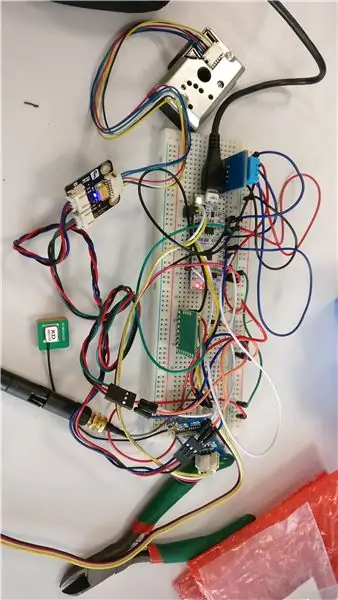
Ebben a cikkben egy oktatóanyagot talál a levegőminőség -elemző készítéséről. Az analizátort arra tervezték, hogy utazás közben fel lehessen helyezni egy autóra, hogy felépíthessünk egy online adatbázist, amely a levegő minőségére vonatkozó összes információt hely szerint gyűjti össze.
Ennek megvalósításához a következő hardver elemeket használtuk:
- STM32: NUCLEO-N432KC
- többcsatornás gázérzékelő: Grove 101020088
- optikai porérzékelő - GP2Y1010AU0F
- páratartalom és hőmérséklet érzékelő: DHT11
- wisol modul: SFM10R1
És a következő szoftverek:
- Mbed
- Ubidotok
- Altium
1. lépés: Kódfejlesztés
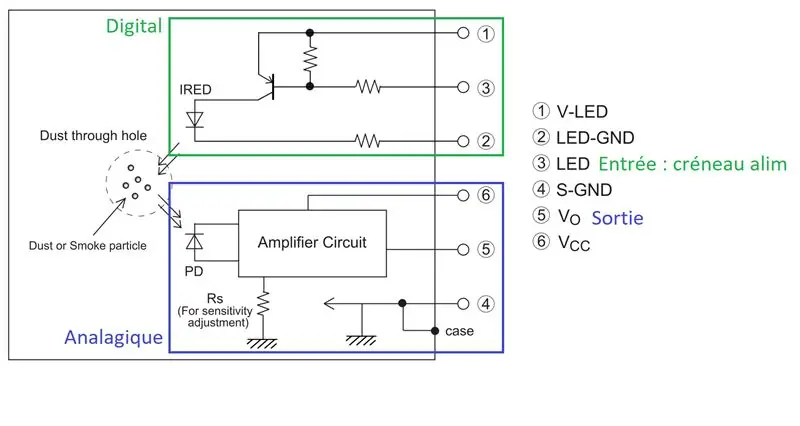
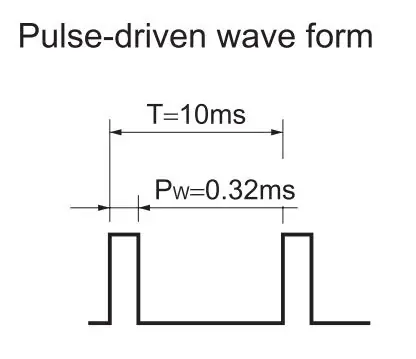
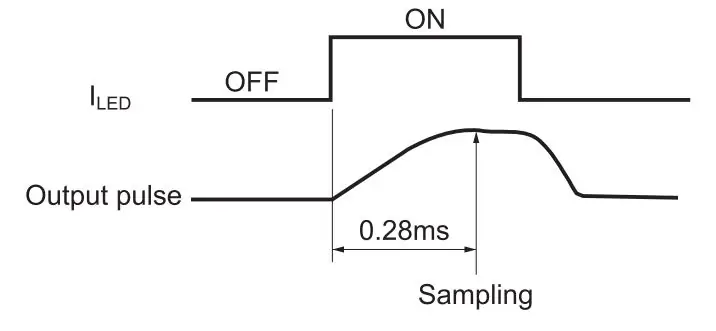
Először is az Mbed segítségével fejlesztettük ki az egyes összetevők kódját.
A többcsatornás gázérzékelő, az optikai porérzékelő, valamint a páratartalom- és hőmérséklet -érzékelő esetében az érzékelők könyvtárait használtuk, és egyszerűen azokat a funkciókat használjuk, amelyek a nyers adatokat hasznosíthatóvá alakítják.
A porsűrűség -érzékelő esetében meg kellett világítanunk a belső LED -et 0,32 ms -ig, és bekapcsolás után le kellett olvasni az értéket 0,28 ms -on, majd további 9,68 ms -ig ki kell kapcsolni a LED -et.
Az egyes érzékelők tesztelése után egyesítettük az összes kódot egyben, hogy megkapjuk az összes kinyomtatott mértéket.
Miután összegyűjtötték az adatokat, azokat egész számmá alakítják át, így hexadecimális kódolással elküldhetők a Sigfox hálózaton. Ezután megvalósítottuk a Wisol modult, hogy létrehozzuk a kommunikációt a Sigfox hálózattal.
2. lépés: Sigfox - DataBase
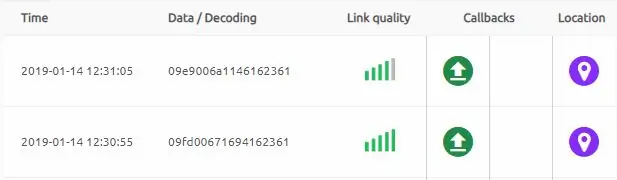
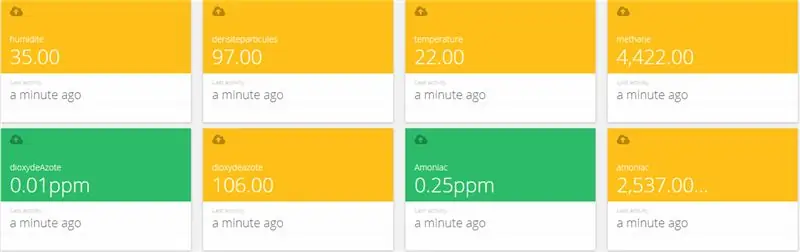
Miután a Sigfox megkapta az adatokat, a meghatározott visszahívásoknak köszönhetően átirányítják őket az Ubidots adatbázisunkba. Ott ellenőrizhetjük minden intézkedés alakulását az idő múlásával.
3. lépés: PCB
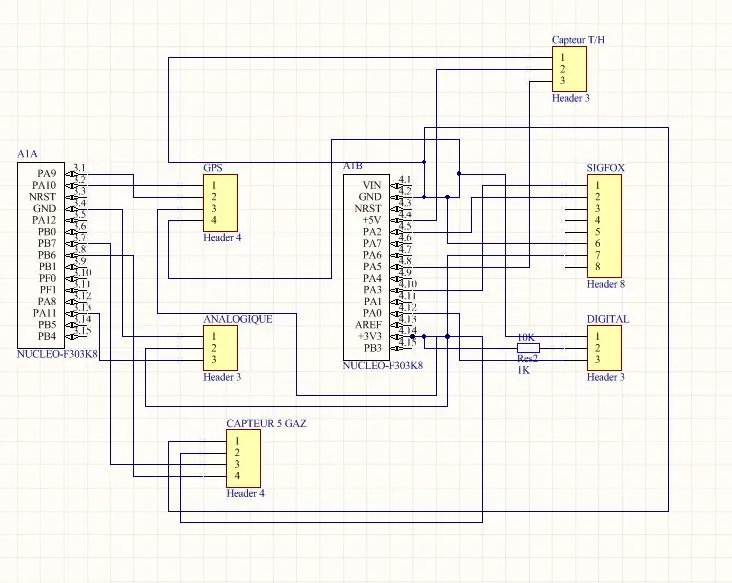
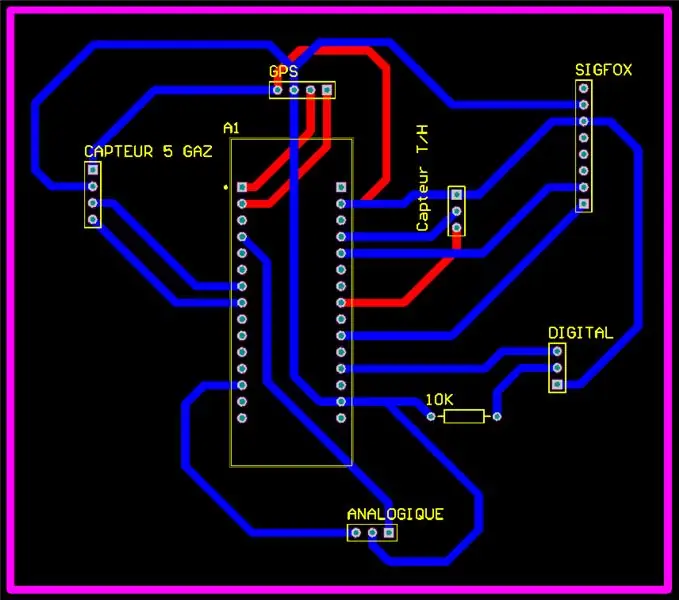
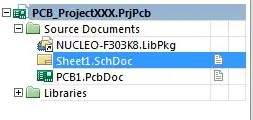
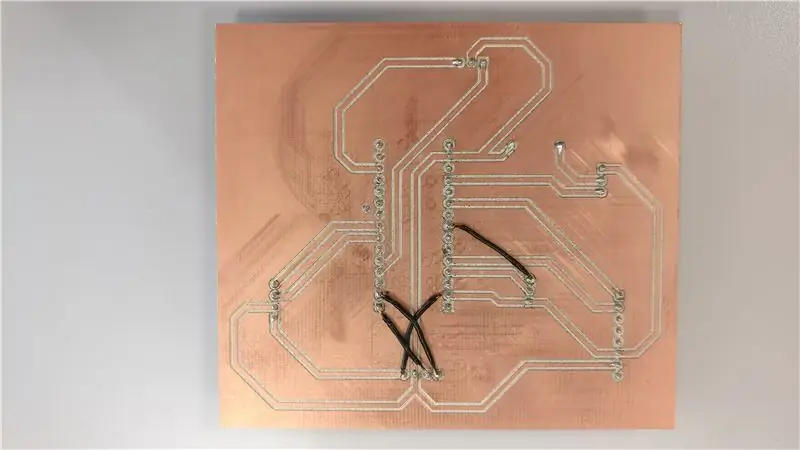
Miután a kártya működőképes lett a LABDEC -en, át kellett helyezni egy áramköri lapra. Ebből a célból számos szoftver és platform áll rendelkezésre. Az Altium szoftvert használtuk egyszerűsége és hatékonysága miatt. Az Altium PCB séma létrehozását, nyomtatást és forrasztást kínál alkatrészekkel.
Itt több lépésben elmagyarázzuk az elektronikus áramkör létrehozásának bemutatóját.
1. LÉPÉS: A séma létrehozása.
Először is le kell töltenie azokat a könyvtárakat, amelyek lehetővé teszik a nukleokártya beszerzését, amely elérhető a következő linken:
Ezután létrehozhatja a sémát a NUCLEO hozzáadásával, és csatlakoztathatja az alkatrészekhez, GPS -hez, gázérzékelőhöz…
2. LÉPÉS: Átalakítás PCB -re
Alakítsa át a PCB sémáját valódi PCB -vé. Ha kész, helyezze az alkatrészeket és a NUCLEO -t úgy, hogy a legegyszerűbb legyen a huzalozás, a csatlakozókábeleknek a lehető legkevesebbet kell keresztezniük egymást.
Ez a módszer biztosítja, hogy csak egy vezetékréteget használjon. lehetőleg az alsó réteget, (jobb, ha a csatlakozások méretét 50 milliméterre növeljük, hogy ne legyen törés vagy az elektromos folyékonyság hiánya).
3. LÉPÉS: A NYÁK nyomtatása.
Az 1. és 2. lépés befejezése után megjelenik ez az ablak az Altium projekten.
Ezután létre kell hoznia egy Gerber -fájlt, ezt a lépést részletesen a linken találja:
4. lépés: Összeszerelés



Végül, miután a forrasztást végeztük a dugaszolható csatlakozókban, az áramkörünket egy dobozba helyeztük, amelyen kívül hagytuk az érzékelőket, hogy azok a környezeti levegőben maradjanak.
Ajánlott:
Beltéri levegőminőség -mérő: 5 lépés (képekkel)

Beltéri levegőminőség -mérő: Egyszerű projekt a ház levegőjének minőségének ellenőrzésére. Mivel az utóbbi időben sokat tartózkodunk/dolgozunk otthonról, jó ötlet lehet megfigyelni a levegő minőségét, és emlékeztetni magát arra, hogy mikor kell kinyitni az ablakot és friss levegőt szívni
AEROBOT levegőminőség -érzékelő V1.0: 6 lépés (képekkel)

AEROBOT V1.0 levegőminőség -érzékelő: Ez az oktatható eszköz egy olcsó és rendkívül pontos AEROBOT -os levegőminőség -érzékelő készítéséről szól. Ez a projekt a hőmérsékletet, a relatív páratartalmat, a PM 2,5 por sűrűségét és a környezet levegőminőségére vonatkozó figyelmeztetéseket jeleníti meg. DHT11 érzékelőt használ
Levegőminőség -érzékelő Arduino használatával: 4 lépés

Levegőminőség -érzékelő Arduino használatával: Ebben a bejegyzésben megtanuljuk, hogyan kell felépíteni egy egyszerű, de hasznos levegőminőség -érzékelőt. Az SGP30 érzékelőt a Piksey Pico -val együtt fogjuk használni, bár a vázlat nagyjából minden Arduino -kompatibilis táblával működik. A fenti videó végigvezeti Önt
Belső IoT levegőminőség -érzékelő felépítése Felhő nem szükséges: 10 lépés

Házon belüli IoT levegőminőség -érzékelő felépítése Nincs szükség felhőre: A beltéri vagy a kültéri levegő minősége számos szennyezőforrástól és az időjárástól is függ. Ez az eszköz rögzíti a leggyakoribb és néhány legérdekesebb paramétert 2 érzékelő chip használatával. Hőmérséklet Páratartalom Nyomás Szerves gázMikro
Airduino: Mobil levegőminőség -monitor: 5 lépés

Airduino: Mobil levegőminőség -monitor: Üdvözöljük a projektemben, Airduino. A nevem Robbe Breens. Multimédia és kommunikációs technológiát tanulok a belgiumi Kortrijk -i Howest -en. A második félév végén el kell készítenünk egy IoT -eszközt, amely nagyszerű módja annak, hogy minden
